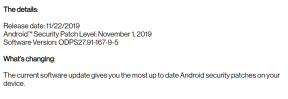Oprava: uTorrent nefunguje ve Windows 7, 10 a 11
Různé / / July 18, 2022
uTorrent je jedním z nejpoužívanějších torrent klientů pro stahování nebo sdílení torrent souborů. Má přes 150 milionů uživatelů. Je tak populární díky svému jednoduchému uživatelskému rozhraní a dlouhému seznamu funkcí. Ne všechny jsou součástí bezplatné verze, ale pro většinu uživatelů je to více než dost.

Navzdory tomu, že se jedná o nejlepší z nejlepšího softwaru v oboru, neexistuje žádná záruka, že aplikace nebo její služby nikdy nezklamou nebo nenarazí na problémy. Jednou z běžných chyb, kterým lidé čelí, je, že uTorrent neodpovídá. Některým uživatelům se zobrazuje chybová zpráva „Zdá se, že uTorrent již běží, ale nereaguje. Zavřete všechny procesy uTorrent a zkuste to znovu“.
Tento problém s uTorrent není omezena pouze na konkrétní verzi Windows, protože tomuto problému čelí více uživatelů Windows 7, Windows 10 a Windows 11. Jiné než Neodpovídá Chyba, někteří uživatelé uTorrent čelí chybám, jako je uTorrent neustále padá, uTorrent se neotevře atd. Než přejdeme přímo k řešením, je důležité pochopit, proč uTorrent na vašem počítači nefunguje. Pokračujte ve čtení tohoto článku a jsem si jistý, že získáte všechny své odpovědi týkající se uTorrent.
Obsah stránky
- Proč uTorrent nereaguje?
-
uTorrent nefunguje na Windows 7, 10 a 11, jak to opravit?
- Řešení 1: Zavřete a restartujte uTorrent
- Řešení 2: Spusťte uTorrent jako správce
- Řešení 3: Povolte aplikaci přes bránu firewall
- Řešení 4: Odstraňte data aplikace
- Řešení 5: Odstraňte probíhající soubory
- Řešení 6: Dočasně vypněte antivirus
- Řešení 7: Přeinstalujte uTorrent
Proč uTorrent nereaguje?
Důvodů, proč uTorrent po přidání torrent souboru ke stažení nereaguje, může být mnoho. Nejběžnějším z nich je Antivirus, který deaktivuje funkci P2P štít. Další důvody jsou následující:
1. Brána firewall systému Windows
Reklamy
Možná už víte, že pokud brána firewall systému Windows zablokuje aplikaci nebo funkci, může se chovat špatně nebo nemusí reagovat. Stejný případ se může odehrávat s uTorrentem. Nebojte se; můžete to snadno opravit. Kroky jsou uvedeny níže v tomto článku.
2. Poškozené konfigurační soubory uTorrent
Pokud jsou konfigurační soubory uTorrent z nějakého důvodu poškozeny, aplikace nebude fungovat. Může také vést ke ztrátě dat.
3. Nestabilní připojení k internetu
Reklamy
Velmi pomalé nebo nestabilní připojení k internetu může způsobit mnoho problémů. V kontextu s uTorrent to může být důvod, proč aplikace nefunguje na vašem počítači s Windows.=
4. Poškozené soubory torrentů
Torrent má spoustu výhod, ale riziko je také příliš vysoké. Ne každý torrent soubor je bezpečný, některé mohou obsahovat viry nebo malware. Vaší prioritou by proto mělo být stahování souborů z důvěryhodných torrentových webů, spíše než náhodné získávání souborů z libovolného webu. Někdy jsou soubory, které stahujeme, poškozeny. V takových případech problém spočívá v souborech, které stahujete, nikoli v aplikaci.
Reklamy
Nyní, když dobře rozumíme problému, pojďme k řešením.
uTorrent nefunguje na Windows 7, 10 a 11, jak to opravit?
Řešení 1: Zavřete a restartujte uTorrent
Pokud má váš počítač nedostatek paměti nebo se potýká s dočasnými závadami, jakákoli aplikace může narazit na problémy. Pravděpodobně to je důvod, proč uTorrent na vašem počítači nereaguje. Snadný způsob, jak to opravit, je ukončit a restartovat aplikaci.
- Do vyhledávacího pole zadejte Správce úloh a stiskněte Enter.
- Zobrazí se seznam spuštěných aplikací a procesů. Nalézt uTorrent a klepněte na něj.
- Klikněte na Ukončit úkol tlačítko v pravé dolní části obrazovky.
- Zavřete Správce úloh okno.
- Otevřete aplikaci uTorrent a zkontrolujte, zda je problém vyřešen.
Řešení 2: Spusťte uTorrent jako správce
Důvodem, proč uTorrent nemusí reagovat, je omezený přístup. V některých případech, jako je stahování velkých souborů, může uTorrent potřebovat administrátorská oprávnění, aby fungoval hladce.
Zde je návod, jak můžete spustit uTorrent jako správce:
- Zavřete aplikaci uTorrent pomocí Správce úloh. Kroky jsou uvedeny v prvním řešení.
- Klikněte pravým tlačítkem myši na ikoně uTorrent.
- Z dostupných možností vyberte Spustit jako administrátor.
- Klikněte Ano udělit administrátorská práva.
Pokud uTorrent na vašem počítači běží hladce, můžete aplikaci vždy spustit s právy správce. Ale opakování stejných kroků pokaždé není nic jiného než bolest hlavy. Zde je návod, jak můžete trvale spustit uTorrent jako správce:
- Klikněte pravým tlačítkem myši v aplikaci uTorrent a vyberte Vlastnosti.
- Přejít na Kompatibilita klepnout.
- Zaškrtněte políčko pro Spusťte tento program jako správce volba.
- Klikněte Aplikovat.
- Restartujte počítače a pokračujte ve stahování svých oblíbených torrentů.
Řešení 3: Povolte aplikaci přes bránu firewall
reklama
Jak již bylo zmíněno dříve, brána firewall systému Windows může blokovat připojení požadované k uTorrent. Povolení aplikace přes bránu firewall může stačit za vás.
- Zavřete aplikaci uTorrent.
- Do vyhledávacího pole zadejte Zabezpečení systému Windows a stiskněte Enter.
- Klikněte na Firewall a ochrana sítě.
- Klepněte na Povolte aplikaci přes bránu firewall.
- Klikněte Změnit nastavení.
- Nalézt uTorrent a zaškrtněte políčka Veřejné i Soukromé.
- Klikněte OK.
Spusťte aplikaci uTorrent a zkontrolujte, zda aplikace běží hladce a stahuje soubory bez přerušení.
Řešení 4: Odstraňte data aplikace
Poškozená data aplikace mohou narušit funkčnost aplikace. Někdy to může často způsobit, že aplikace nereaguje. Pokud se něco podobného hraje s uTorrentem, musíte smazat data aplikace. Bohužel neexistuje způsob, jak to zkontrolovat, aniž byste smazali data aplikace uTorrent.
- Zavřete uTorrent aplikace přes Správce úloh.
- Do vyhledávacího pole zadejte Běh a stiskněte Vstupte. Případně stiskněte tlačítko Klávesa Windows + R otevřete Run.
- V dialogovém okně zadejte %data aplikací% a stiskněte tlačítko Enter.
- Vyhledejte složku uTorrent. Klikněte pravým tlačítkem myši na něm a vyberte Vymazat.
- Spusťte uTorrent a zkontrolujte, zda můžete stahovat soubory torrent.
Řešení 5: Odstraňte probíhající soubory
Soubory torrentu, které stahujete přes uTorrent, mohou být poškozené. Chcete-li tuto možnost vyloučit, musíte stáhnout všechny stahované soubory a soubory, které jste nedávno stáhli. Po dokončení zavřete uTorrent, restartujte počítač a znovu spusťte aplikaci, abyste zjistili, zda problém přetrvává.
Řešení 6: Dočasně vypněte antivirus
Veškerý torrentový software včetně uTorrentu používá ke stahování a nahrávání souborů funkci P2P shield. Tato funkce byla blokována mnoha antivirovými programy včetně Avastu. Chcete-li zkontrolovat, zda vaše antivirová aplikace způsobuje problém v aplikaci uTorrent, vypněte antivirovou aplikaci a spusťte aplikaci uTorrent.
Řešení 7: Přeinstalujte uTorrent
Pokud za vás žádné z výše uvedených řešení nepomohlo, můžete tuto práci vyřešit přeinstalováním aplikace. Pomáhá při odstraňování jakýchkoli dočasných chyb (pokud existují) nebo selhání v aplikaci.
Zde je návod, jak přeinstalovat uTorrent na vašem PC:
- Do vyhledávacího pole zadejte Ovládací panel a stiskněte Enter.
- Klepněte na Odinstalovat program.
- Klikněte pravým tlačítkem na uTorrent a vyberte Odinstalovat.
- Po úspěšném odstranění uTorrent z počítače přejděte na oficiální stránky uTorrent a stáhněte si nejnovější verzi aplikace.
- Nainstalujte aplikaci.
Toto jsou některé z nejlepších oprav, jak se zbavit všech problémů s uTorrent. Použili jste všechny opravy? Podařilo se vám problém vyřešit? Dejte nám vědět své myšlenky v komentářích níže.